
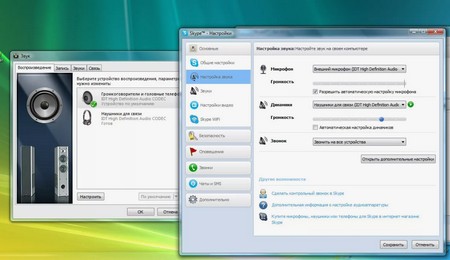
Правильная настройка звука на ноутбуке — ключ к комфортному просмотру фильмов, играм, работе и общению. Процедура охватывает три ключевых раздела: проверку физических соединений, тонкую регулировку параметров в операционной системе и настройку самих устройств воспроизведения — динамиков или наушников.
Часто проблема кроется в настройках системы. Мастер первым делом проверяет значок уровня громкости в панели Пуск и микшере приложений. Убеждается, что выбрано правильное устройство воспроизведения по умолчанию. Проверяет, не отключен ли звука в панели настроек или с кнопки на корпусе.
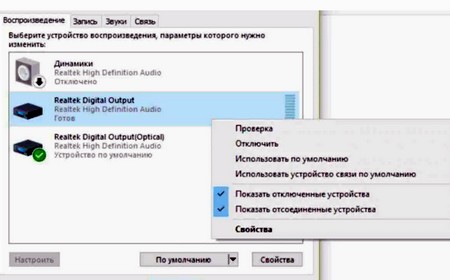
Причинами проблем со звуком могут быть физические неполадки и повреждения. Часто мастер сталкивается с тем, что вышли из строя колонки или наушники. Это проверяется подключением других, заведомо рабочих.
Еще одна неприятность — поломка звуковой карты, особенно если она внешняя. Мастер внимательно осматривает ее на предмет повреждений.
Иногда причиной неполадок может быть порвавшийся кабель, соединяющий колонки с ноутбуком. Специалист прозванивает его или заменяет для проверки.
Проблема может находиться в самом разъеме — он может быть погнут, засорен или сломан внутри. Мастер аккуратно проверяет его целостность и чистоту.

Устаревшие или «слетевшие» драйвера — частая причина. Мастер открывает Диспетчер устройств, нажав правую кнопку мыши, находит вкладку управление звуковой картой. Проверяет статус драйвера. При необходимости обновляет его через меню Центра обновления Windows или с официального сайта производителя.
Если после обновления стало хуже, переходит к предыдущей версии. Также смотрит, не конфликтует ли звук со сторонними программами. При их обнаружении временно отключает или удаляет проблемное ПО.
Если драйверы функционируют, а звука нет, дело может быть в динамиках. Мастер снимает нижнюю крышку ноутбука или клавиатуру, проверяет целостность акустических кабелей и их подключение к материнской плате. Тестирует системные динамики мультиметром, при необходимости заменяет их на рабочие.
Если динамик поврежден, мастер заменяет его. После замены проводит тест звука.

Самая сложная ситуация — выход из строя аудиочипа на материнской плате, который может быть поврежден после скачков напряжения или физического воздействия. Диагностика включает проверку сигналов на плате. Если чип неисправен, требуется его замена.
Мастер демонтирует старый чип с помощью паяльной станции. Затем устанавливает новый, оригинальный чип. Проводит тщательную проверку пайки и всех связанных цепей. После замены чипа звук возвращается в полном объеме.

Обращение в наш сервисный центр дает гарантию качественного и быстрого ремонта ноутбуков. Наши мастера с многолетним опытом найдут причину поломки, выполнят ремонт или заменят неисправные детали.
Преимущества СЦ:
Доверьте настройку и ремонт звука на ноутбуке профессионалам. Мы вернем вашему устройству чистый и громкий звук быстро, качественно и с гарантией.
Оставить заявку можно, указав номер контактного телефона на сайте сервисного центра. Мастер свяжется с вами в течение 1 минуты.

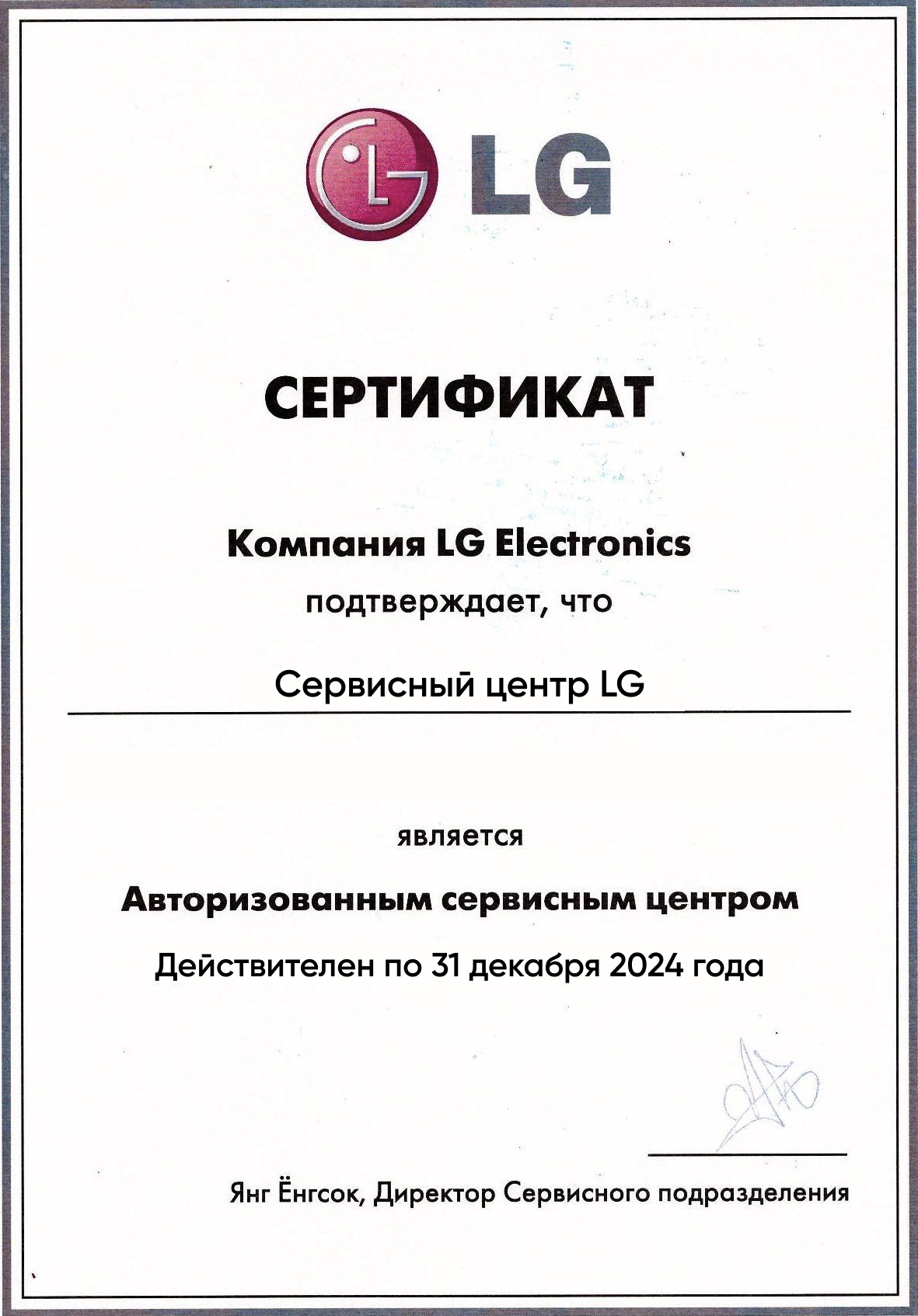
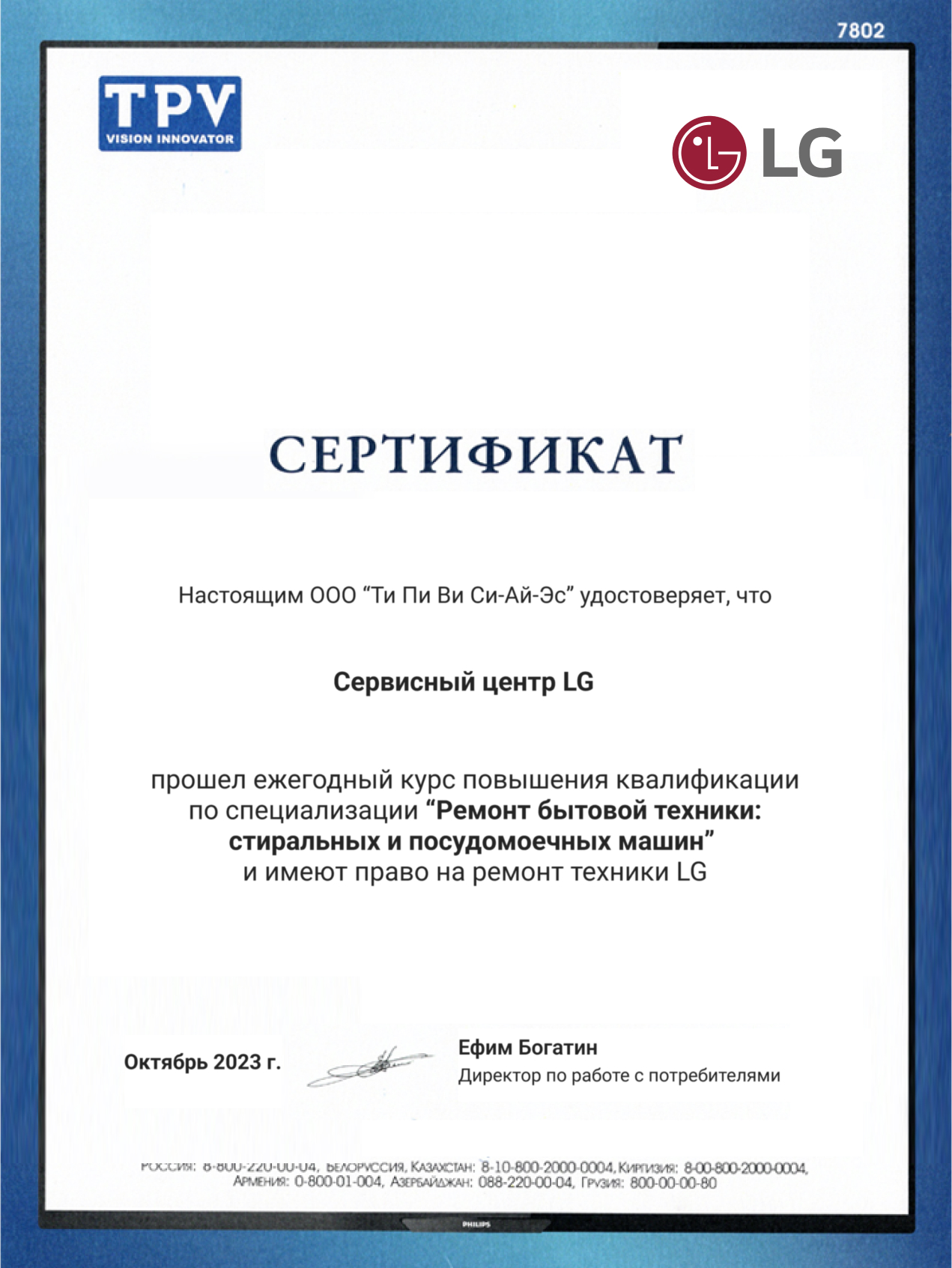

В первую очередь нужно уточнить, полностью ли пропал звук или только в некоторых приложениях? Возможные причины:
В первую очередь нужно уточнить, полностью ли пропал звук или только в некоторых приложениях? Возможные причины:
Мастер проверит:
Проблемы с микрофоном часто связаны с:
Мастер проведет комплексную диагностику:
Время работы зависит от сложности проблемы:
Стоимость зависит от:
Мы советуем попробовать следующее: